ドラクエウォークをAndroid端末でプレイしていると、 目的地を決めるときは現在地を正確に取ってくるけれど、 その後移動しても全く反応せず5,6分してから、ようやく動き出す。 GPSの位置情報が全然…
ドラゴンボールレジェンズがリリースされましたが、2018年6月現在、Zenfoneシリーズは軒並み対応端末から外されていてプレイ出来ません。
システムエンジニアでITに詳しい私が現状できる限りの方法を検討した結果を紹介します。
結論
現状、Zenfoneで動作でプレイすることは出来ませんでした。
しかし、Windowsのパソコンからプレイすることは可能です。
リリースしたばかりの今だけのキャンペーン、毎日のログインボーナス、PVPに向けたスタートダッシュを逃さないように、しばらくパソコンでプレイします。
その後、公式でZenfoneに対応された時、アカウントの引き継ぎ機能を使ってスマートフォンへ移行するといいでしょう。
以下、試行した内容とプレイするまでの設定方法を説明します。
試行その1 apkファイルから直接インストール
Zenfone等の未対応の端末は、GooglePlayストアからダウンロード出来ません。
でもAndroid端末のアプリは、apkファイルがあればアプリをインストールする事が出来ます。
ドラゴンボールレジェンズの日本語版の最新のv1.7のapkを用意し、Zenfone3にインストールしてみました。
しかし、結果は失敗でした。
起動しますが、直ぐにGooglePlayストアからダウンロードされていないアプリとが表示され、プレイ出来ません。
まあ、これが出来たらチートやり放題になるのでオンラインゲームでは大抵チェックが入っていそうです。
ということで、この方法は失敗です。
試行その2 PC用Androidエミュレータ「BlueStacks」
エミュレータとは、かんたんに言えばパソコン上でAndroid端末を疑似的に再現するソフトです。
このソフトを使ってGooglePlayストアにアクセスすれば、ドラゴンボールレジェンズはダウンロード出来ます。
そして、快適にプレイ出来るかどうかはパソコンの性能に依存しますが、充分な性能があれば快適にプレイ出来ます。
BlueStacksをダウンロード
BlueStacksはこちらからダウンロードします。
ダウンロードした実行ファイルを開き、パソコンにインストールします。
難しい設定はなくインストールボタンを押すだけなので細かい操作は省略します。
BlueStacks 起動からアプリダウンロード
BlueStacksのインストールが完了したら起動します。
初回起動時は2-3分ほど時間が掛かります。
次にGoogleアカウントの認証を行います。
Android端末はGoogleアカウントが必須で、アプリストアからダウンロードするためにも必要です。
普段使っているGoogleアカウントを入力しましょう。
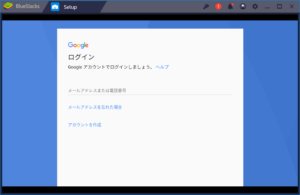
次に画面右上の検索フォームから「ドラゴンボールレジェンズ」と入力して検索します。
あとはお馴染みのGooglePlayストアが立ち上がってくるので、インストールします。
ドラゴンボールレジェンズを起動
「マイアプリ」にインストールしたアプリが追加されます。
ここからドラゴンボールレジェンズを起動します。
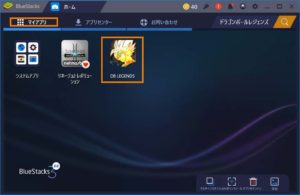
あとは特別なことはなく通常のゲームが始まります。
パソコンでしかプレイ出来ませんが、毎日のログインボーナスもお金に換算すれば結構な金額になります。
Zenfoneに正式対応するまではパソコンでコツコツボーナスを貰い、引き継ぎ移行してスマートフォンへ持っていきましょう。


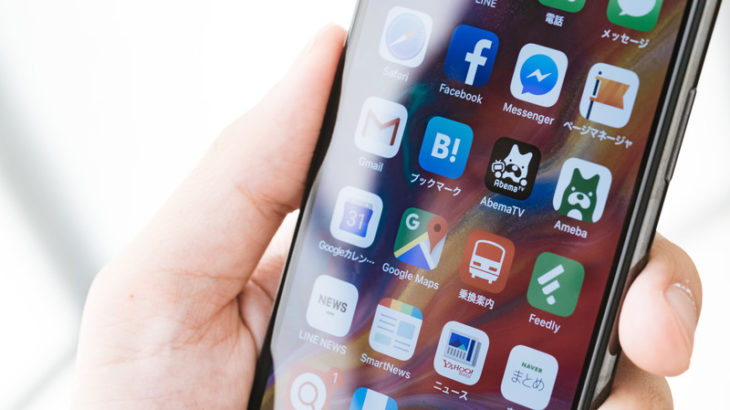
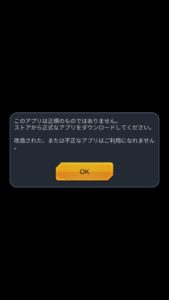
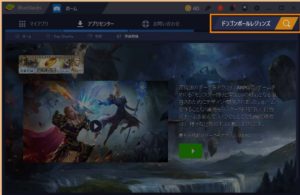
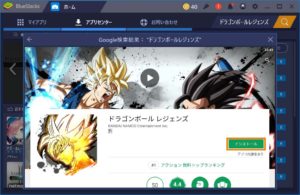





 プロフィール
プロフィール![Microsoft Flight Simulatorが100円で遊べる! [XBox Game Pass]](https://wonwon-eater.com/wp-content/uploads/2020/08/mf001_l.jpg)
![Minecraft Dungeonsが100円で遊べる! [XBox Game Pass]](https://wonwon-eater.com/wp-content/uploads/2020/05/minecraft-1106261_640.png)


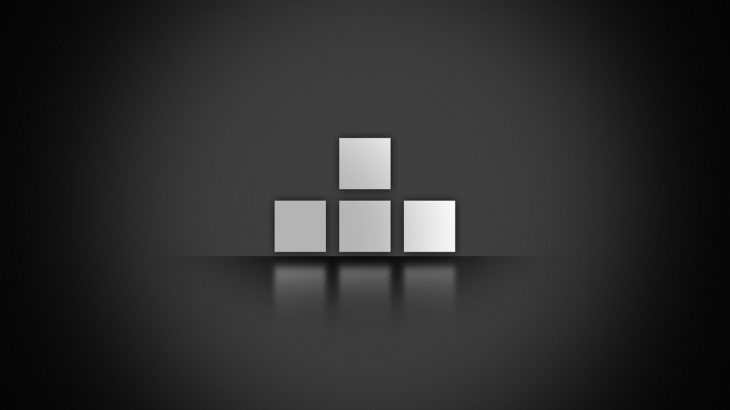

コメントを書く